Как заставить Safari сохранять пароль на iPhone
Если у вас есть iPhone, вы согласитесь, что запоминание паролей может быть большой проблемой. Но вам не нужно вводить пароль каждый раз, когда вы входите на сайт. Следуйте этому краткому руководству, если вы хотите узнать, как сохранять пароли в Safari iOS 11.
Используя этот метод, вы сможете сохранять пароли в Safari и вводить их одним касанием, тем самым экономя время и энергию.
Как заставить Safari сохранять пароль на iPhone
- Откройте Safari и перейдите на сайт, для которого вы хотите сохранить пароль.
- Перейдите на экран входа в систему на веб-сайте и введите пароль.
- Когда вы нажмете на поле «Пароль», чтобы ввести пароль, вы увидите опцию, помеченную как «Пароли» в верхней части клавиатуры. Коснитесь его.
- Вы получите опцию «Сохранить этот пароль». Выберите это.
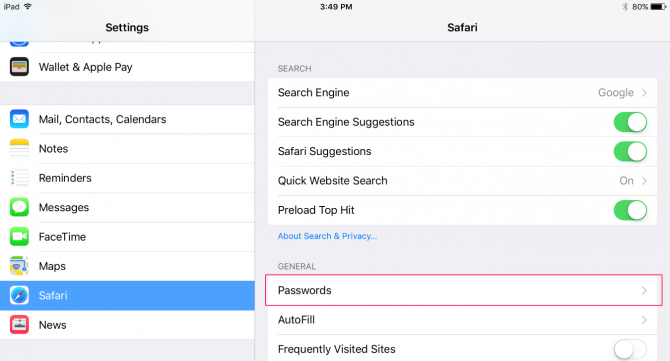
Программы для Windows, мобильные приложения, игры - ВСЁ БЕСПЛАТНО, в нашем закрытом телеграмм канале - Подписывайтесь:)
Вы заметите, что поля входа в систему станут желтыми. Это означает, что имя пользователя и пароль для этого веб-сайта были сохранены. Итак, в следующий раз, когда вы захотите быстро войти в систему, поля для входа будут автоматически заполнены.
Бонусный совет: как сохранять пароли в приложениях в iOS 11
Если вы хотите, чтобы приложение запомнило вашу регистрационную информацию, включая пароль, вы будете рады узнать, что Apple теперь сделала функцию управления паролями Safari доступной для всех приложений. Итак, теперь вы сможете сохранять пароли во всех приложениях, которые требуют входа в систему.
В iOS 11 функция сохранения пароля включается для приложений, когда появляется экран входа в систему; на это указывает дополнительная клавиша. Если вы сохранили учетные данные для входа в диспетчер паролей, информация для входа будет предложена вам. Все, что вам нужно сделать, это нажать на сохраненную информацию, и она автоматически заполнит имя пользователя и пароль для вас. Если у вас есть несколько учетных записей для одного и того же приложения, вы можете нажать значок ключа, чтобы отобразить другие сведения об учетной записи.
Управление учетными данными для входа
Вы можете найти новый менеджер паролей в разделе «Настройки»> «Учетные записи и пароли»> «Пароли приложений и веб-сайтов». Вы можете редактировать, добавлять и удалять информацию оттуда. Вы также можете выбрать сохраненную информацию, чтобы просмотреть имя пользователя, пароль и веб-сайт / приложение, для которого она предназначена. Нажав на опцию «Добавить пароль» внизу списка, вы сможете ввести новый веб-сайт, а также его имя пользователя и пароль. Вариантов пароля пока нет, так что вам придется выбирать его самостоятельно.




